1:首先,我们就是要把C盘格式改成nTFs格式,这是因为你的磁盘格式是FAT32 ,系统安装要nTFs格式。
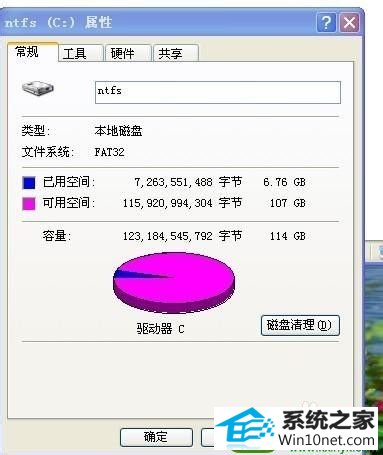
2:按win + R组合键打开运行窗口。

3:在输入框中输入CMd,确定进入dos界面。
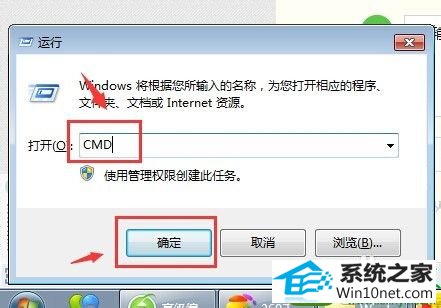
4:然后再dos界面输入 convert c:/Fs:nTFs ,如下图。
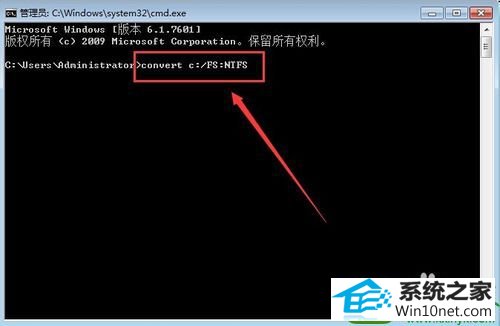
5:回车确认后,电脑会提示你正在使用无法转换,需要重启电脑,你选择是,重启电脑。

6:电脑重启后,你再查看C盘属性,这个时候就会发现C盘已经改成ntfs格式了。
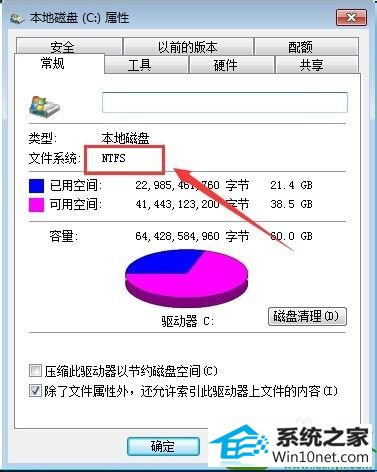
7:这样,你再按正常程序安装就可以成功装上系统了。
系统下载推荐
本站发布的系统与软件仅为个人学习测试使用,不得用于任何商业用途,否则后果自负,请支持购买微软正版软件!
Copyright @ 2022 win10 64位系统版权所有